Apple ha estado cambiando la forma en que aparecen las notificaciones en su bloqueo en iOS en casi todas las actualizaciones importantes de iOS. Lo hicieron bien en iOS 9, donde había una opción para ordenar las notificaciones en orden cronológico, pero esa opción se eliminó en una versión posterior. En iOS 12, las notificaciones se agrupan por aplicación. Esto significa que si tiene diez mensajes de texto nuevos, todos se agruparán en una notificación. Puede que esto le guste o no. A continuación, le mostramos cómo puede habilitar o deshabilitar las notificaciones grupales por aplicación en iOS 12.
Notificaciones de grupo por aplicación
Esta configuración se puede personalizar por aplicación. Esto significa que puede elegir agrupar las notificaciones por aplicación para aplicaciones como Instagram o Facebook, pero mantenerlas separadas para aplicaciones como Mensajes o Teléfono.
Abra la aplicación Configuración y toque Notificaciones. Seleccione la aplicación para la que desea habilitar o deshabilitar las notificaciones grupales. Desplácese hacia abajo y toque Agrupación de notificaciones. En la pantalla Agrupación de notificaciones, seleccione ‘Por aplicación’ para agrupar las notificaciones por aplicación, o toque ‘Desactivado’ para deshabilitar la agrupación de notificaciones.
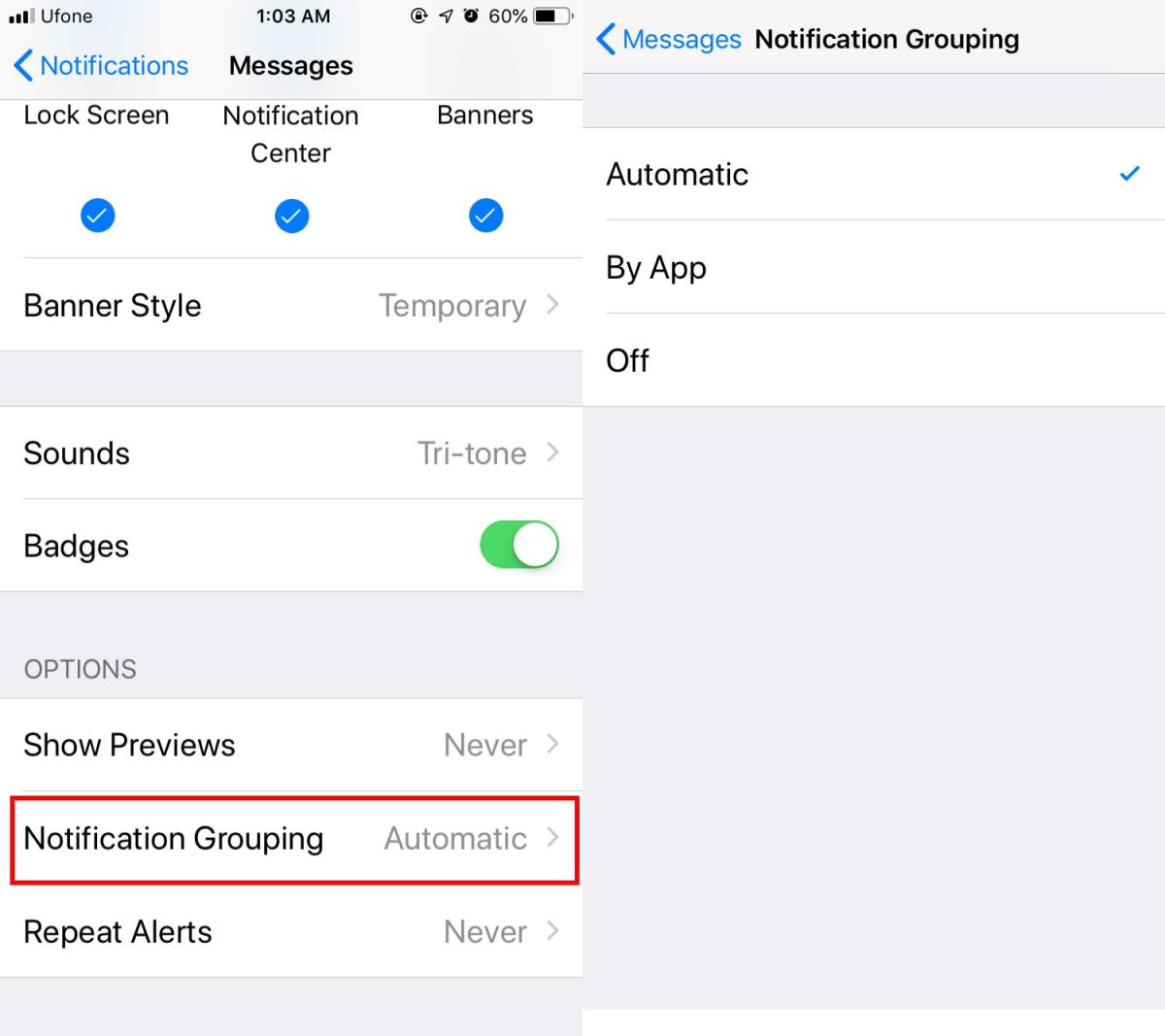
Si elige la opción predeterminada o Por aplicación, solo recibirá una notificación por aplicación. Será una pila de notificaciones de la misma aplicación. Por ejemplo, si ha habilitado las notificaciones agrupadas para la aplicación Mensajes y tiene tres mensajes nuevos de tres personas diferentes, todos se agruparán como un solo mensaje.
Con las notificaciones agrupadas desactivadas, cada mensaje tendrá su propia alerta, es decir, tendrá una notificación de cada remitente en la pantalla de bloqueo.
Desafortunadamente, parece que la clasificación cronológica de las notificaciones no regresará pronto. Si deja la notificación configurada con su selección predeterminada, es decir, Automática, las notificaciones pueden terminar agrupadas por tipo de aplicación. Por ejemplo, si tiene una notificación de Twitter, Instagram y Facebook, es posible que todos estén agrupados en uno porque son todas aplicaciones de redes sociales.
Lo bueno es que puede cambiar la forma en que se agrupan las notificaciones por aplicación. Agrupar notificaciones de una aplicación en particular como Twitter o Facebook no es una mala idea, pero agruparlas para aplicaciones como Teléfono, Mensajes u otras aplicaciones orientadas a la productividad como Slack puede hacer que las notificaciones sean mucho menos útiles.
Este nuevo método de mostrar notificaciones tiene como objetivo hacer que su pantalla de bloqueo distraiga mucho menos y que las notificaciones, especialmente aquellas que no son importantes, no lo abrumen.